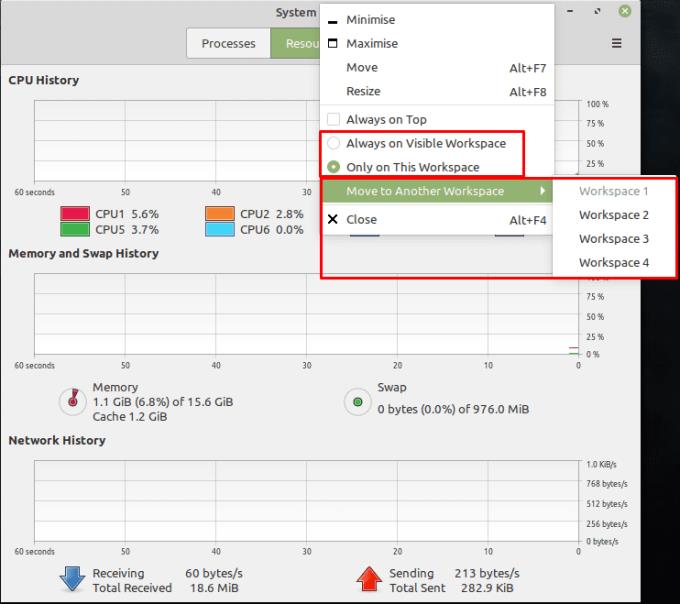Një nga veçoritë e dobishme që përfshin Linux Mint quhet "Workshaps". Një hapësirë pune është në thelb një desktop i dytë, i ngjashëm me të paturit e një monitori të dytë fizik, përveç që nuk mund t'i shihni të dyja menjëherë. Hapësirat e punës janë krijuar për ta bërë më të lehtë ndarjen dhe monitorimin e detyrave individuale. Ato mund të jenë të dobishme nëse keni shumë dritare me të cilat duhet të ndërveproni rregullisht, por nuk keni hapësirë për të gjitha në monitor.
Si parazgjedhje, dritaret në çdo hapësirë pune janë të dallueshme nga njëra-tjetra, që do të thotë se nuk mund të përdorni Alt + Tab për të kaluar ndërmjet tyre, megjithëse kjo mund të ndryshohet. Nuk ka asnjë izolim të nivelit të kujtesës ose asgjë; hapësirat e punës nuk veprojnë si ndonjë makinë virtuale ose mjet sigurie; ata thjesht i mbajnë dritaret të ndara nga njëra-tjetra.
Si të kaloni në një hapësirë të re pune - Linux Mint
Për të kaluar në një hapësirë tjetër pune, dëshironi të përdorni shkurtoret e tastierës Ctrl + Alt + Left dhe Ctrl + Alt + Djathtas. Këto dy shkurtore do t'ju kalojnë nëpër katër hapësirat e paracaktuara të punës.
Shënim : Nuk mund të qarkulloni nga hapësira katër në hapësirën e punës një ose një në katër; do t'ju duhet të bëni një rrugë të gjatë.
Shkurtorja e tastierës e përdorur për të kaluar nëpër hapësirat e punës mund të modifikohet në cilësimet e shkurtoreve të tastierës. Për të mësuar se si të modifikoni shkurtoret e tastierës, klikoni këtu
. Ju gjithashtu mund të krijoni shkurtore në cilësimet e shkurtoreve për të kaluar drejtpërdrejt në një hapësirë pune specifike në vend që të duhet të kaloni nëpër listë. Shkurtoret për të kaluar drejtpërdrejt në një hapësirë pune nuk kanë një shkurtore të caktuar të tastierës si parazgjedhje. Do të duhet të vendosni vetë.
Mund t'i ndryshoni shkurtoret e parazgjedhura të tastierës për të kaluar nëpër hapësirat e punës dhe t'i shtoni ato për të kaluar drejtpërdrejt në hapësira specifike të punës.
Nëse zbuloni se dëshironi të zhvendosni një dritare nga një hapësirë pune në tjetrën ose të keni të njëjtën dritare të dukshme në shumë hapësira pune, mund ta bëni këtë duke klikuar me të djathtën në shiritin e sipërm të dritares. Për të zhvendosur dritaren në një hapësirë tjetër pune, zgjidhni "Lëvizni në një hapësirë tjetër pune". Pastaj zgjidhni në cilën hapësirë pune dëshironi ta zhvendosni. Për ta bërë atë të dukshëm në të gjitha hapësirat e punës, zgjidhni butonin e radios "Gjithmonë në hapësirën e punës të dukshme".
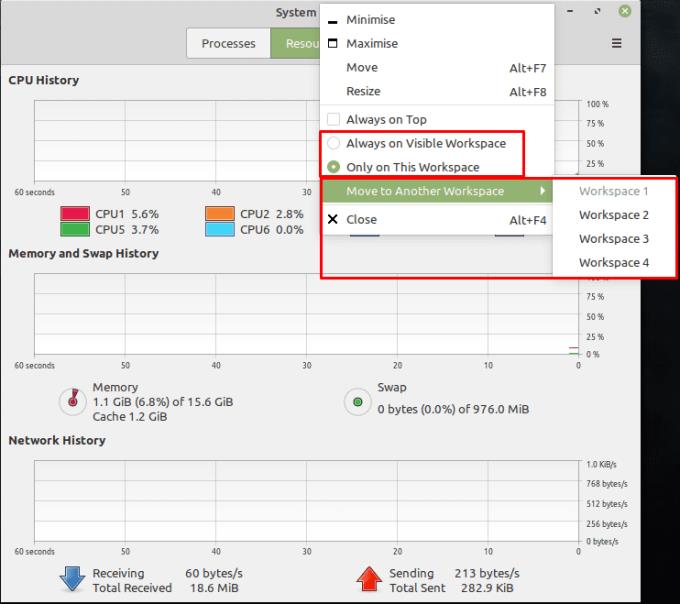
Ju mund t'i zhvendosni dritaret në hapësira të tjera pune ose t'i vendosni ato të jenë të dukshme në të gjitha hapësirat e punës.